Normál natív Windows
ElőzőA Windows XP és Windows 7 szabványos programok alapértelmezés szerint az operációs rendszerrel együtt települnek, amikor az utóbbit letölti a számítógépére. A legtöbb programról a felhasználó nem is tud, nincs hozzájuk parancsikon, a szakértői tanácsokon és a szokásos Windows súgón kívül semmilyen forrás nem említi őket.
Szabványos rendszerprogramok
A szabványos Windows XP programok a következő helyen találhatók: C meghajtó: / Windows mappa / rendszermappa system32. A legtöbb programra egyszerűen nincs szüksége a felhasználók többségének, van, akit csak szakemberek használnak, de vannak olyanok is, amelyek a felhasználók többségének biztosan hasznosak lesznek. A szabványos Windows-programok típusait és céljait az alábbiakban tárgyaljuk.
Először a rendszermappában tárolt programokat veszi figyelembe. Ezek a Rendszerkonfigurációs segédprogram , aRendszerfájl-ellenőrző , aFájlkonverziós rendszer, a Lemezterület-tisztítás segédprogram, a Windows-kezelő, a Windows távoli leállítási eszköze és mások. Ezután megvizsgáljuk azokat a programokat, amelyek ismerősebbek az átlagos felhasználó számára. Például egy jegyzetfüzet, egy számológép stb.
A rendszermappában található összes program a Startmenüből indul el. Ezután válassza a Futtatáslehetőséget, írja be a kívánt program nevét, majd nyomja meg az OKgombot. Vagy más módon, a parancssoron keresztül. Nyomja meg a Startmenüt, válassza a Futtatáslehetőséget, írja be a cmd.exe parancsot, nyomja meg az OK gombot, majd írja be a program nevét.
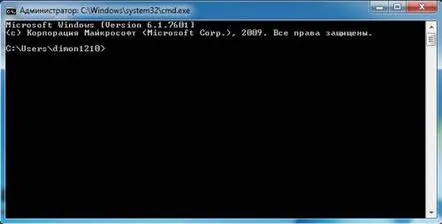
Windows parancssor
Kezdjük a Windows távoli leállítási eszközével, amely lehetővé teszi egy távoli vagy helyi számítógép újraindítását vagy leállítását. Ha a shutdown.exe,parancsot paraméterek nélkül használja, akkor a felhasználó kijelentkezett. További részletek a paraméterekrőlez a parancs a Windows súgójában található.
Ezután tulajdonképpen maga a Windows Command Processor parancssora van. Ha olyan sort futtat, amely vagy paraméterek nélkül, akkor a konzol megjeleníti az operációs rendszer verzióját, amely információkat tartalmaz az operációs rendszer fejlesztőinek tulajdonosi jogairól és magát a parancssort, amelyben megadhatja mindkét paramétert. magát a cmd programot, és futtasson bármilyen más külső programot vagy parancsot. A sort a cmd.exeparancs indítja el. A részletesebb bemutatkozáshoz szintén a súgóba megyünk.
A következő a TCP/IP Ping parancs. Az ICMP-protokoll használatával visszhangkéréssel ellátott üzenet elküldésével IP-protokollszintű ellenőrzés történik más, TCP/IP-t támogató számítógépekkel. A parancs minden átvitele után megjelenik egy válasz üzenet. A pingparancs a program fő parancsa, a kapcsolat hibaelhárítására, a hozzáférés és a névfeloldás ellenőrzésére szolgál. Ha a parancsot paraméterek nélkül futtatja, egy súgóüzenet jelenik meg. Az összes többi programbeállítás leírása ugyanazon a helyen található – a Windows súgójában.

A Ping parancs beállításai
Bemutatjuk a következő DrWatson Postmortem Debuggert ( drwatson.exe), ha a "Doctor Watson" program orosz nyelvű, az operációs rendszer által alapértelmezés szerint használt programparaméterek a "Doctor Watson" első indításakor kerülnek beállításra, a program minden hiba után vagy manuálisan elindul. Ha szoftverhiba történik a Windows rendszerben, a rendszer elkezdi keresni a hibakezelőt. Úgy dolgozza fel őket, ahogy a program fut. Ha a kezelő nem található, a Windows ellenőrzi, hogy a program nem volt-e hibakeresési módban. Ezt követően a hiba feldolgozhatatlannak minősül.Ezt követően a rendszer megtalálja a szoftverhibák hibakeresését a rendszerben, majd sikeresen feldolgozza azokat. Részletesebb leírásokért, mind ugyanazon a címen – Windows súgó.
Az IP protokollhoz társított másik program a TCP/IP Traceroute Command. ( tracert.exe). Ennek a programnak a segítségével meghatározható a célpont elérési útja, ezt az ICMP protokoll már említett visszhangjai teszik meg egyre hosszabb élettartammal. A paraméterek nélkül elindított program súgót jelenít meg, amely információkat tartalmaz a forráscsomópont és a célpont közötti útvonalon lévő útválasztókról. A részletekért lásd a Windows súgóját.
A tracert parancs paraméterei
Lemezterület Cleanup Manager for Windows – ez a program lemezterületet takarít meg a Windows számára. Ez a program eltávolítja az ideiglenes internetes fájlokat, a már nem használt programok telepített összetevőit, és kitisztítja a lomtárat. Így szabadít fel helyet a merevlemezen. A programot a start menü segítségével indíthatja el, majd futtassa, és írja be a cleanmgrparancsot.
A Windows Intéző ( explorer.exe)az egyik alapvető Windows-program, amelyet a meghajtókon és mappákon való navigálásra használnak. Az explorerparanccsal indítható el.
nslookup.exeez a program a DNS-infrastruktúra diagnosztikájához szükséges adatokat szolgáltatja. Ahhoz, hogy teljes mértékben ki tudja használni a képességeit, ismernie kell a DNS működési elveit. A program forrásai csak akkor állnak rendelkezésre, ha a TCP/IP telepítve van a számítógépen. Ha további információra van szüksége, tekintse meg a Windows súgóját.
Az mmc.exeprogram (Microsoft Management Console) adminisztrációs eszközök létrehozására, megnyitására és mentésére szolgáló eszköz (MMC konzol). Ők viszont kezelik a berendezéseket, a hálózatot ésaz operációs rendszer szoftverelemei. Az MMC nem lát el adminisztratív funkciókat, de vannak olyan eszközei, amelyek ezeket a funkciókat ellátják. Az MMS vezérlésének két fő módja van. Felhasználói mód – működik a meglévő MMC-konzolokkal vagy szerzői móddal, amelyben lehetőség nyílik új konzolok létrehozására vagy a meglévők cseréjére. A programról részletesebb információ a Windows súgójában található.
msconfig.exerendszerkonfigurációs segédprogram (Rendszerkonfigurációs segédprogram). Az eljárás végrehajtásához rendszergazdai fiókkal vagy a rendszergazdák csoport tagjával kell bejelentkezni a rendszerbe. Ha a számítógép csatlakozik a hálózathoz, a hálózati házirend-beállítások miatt problémák adódhatnak az eljárással. Ez a program bizonyos összetevők letiltásával módosíthatja a rendszer konfigurációját. Mint mindig, a súgóban részletes információk találhatók, de a vállalat nem javasolja ennek a programnak a használatát a Boot.ini fájl módosításához. ellenkező esetben a számítógép működésképtelenné válhat.
A Rendszerfájl-ellenőrző program ( sfc.exe) – a rendszer újraindítása után megvizsgálja és ellenőrzi az összes bármilyen módon védett rendszerfájlt. Ismételten, az sfcparancs futtatásához rendszergazdaként vagy rendszergazdák csoportjaként kell bejelentkeznie. Ha a program felülírt fájlt talál, visszaállítja a fájl megfelelő verzióját a gyökérmappából, majd lecseréli a hibás fájlt.
Az ftp.exeprogram átviszi a szükséges fájlokat számítógépről számítógépre, az FTP protokollt támogató programok segítségével. Részletesebb leírás a súgóban található.
A convert.exeprogrammal FAT32 és FAT fájlrendszerű köteteket konvertálhat NTFS fájlrendszerű kötetekké. Részletesebb leírás a súgóban.
Vissza a tartalomjegyzékhez
Normál munkaprogramok
Kezdjük a számológéppel. Ez a program ezt a számológépet másolja. A számológép kétféle lehet - közönséges és mérnöki. Az első típus a legegyszerűbb számológép, minimális matematikai függvényekkel. A mérnöki számológép már jelentős matematikai függvénykészlettel és további képességekkel rendelkezik. A számológép bináris, oktális, decimális és hexadecimális rendszerekkel működik. Ezenkívül a decimális számológép radiánokkal, fokokkal és gradiensekkel működik. A számológép természetes és decimális logaritmusokat, tetszőleges fokú faktoriálisokat, trigonometrikus függvényeket számol. Vannak számítási statisztikák (Sta), néha nagyon hasznos dolog. Természetesen van rendes memória (MR és M+). Vannak beépített eszközök a nagyobb pontosság érdekében. Például, ha eloszt egyet hárommal, majd ezt a számot megszorozza hárommal, akkor pontosan egyet kap, és nem hozzávetőleges számot. A plusz az, hogy 32 jegyű számokat írhat be, a szokásos 10-18 helyett.
Mérnöki nézet a számológépről
Vissza a tartalomjegyzékhez
Jegyzetfüzet
Ezt a programot már sokan ismerik, és sokat írtak már róla. Sok szó esik arról, hogy a programnak nincs sok szükséges funkciója, mint például a programozási nyelvek szintaxisának felfüggesztése, kódolások fordítása stb. Sokan azonban még most sem találtak alternatívát a notebook helyett. Ez a program nem rendelkezik nagy számú funkcióval, az átvitel típusával, szavakkal, beszúrással, munkaidővel és ennyi. Az XP-től kezdve a program 64 KB-os és nagyobb fájlokkal működik. Gyenge számítógépeken is szinte azonnal betöltődik, nincs szükség telepítésre.
Windows Jegyzettömb
Vissza a tartalomjegyzékhez
Festék
A Windows operációs rendszerben található grafikus csomag, amely bittérképes grafikát kezel.A program kezdőknek készült. A következő eszközöket tartalmazza: ellipszis, ecset, radír, téglalap, görbe, ceruza, sokszög, kitöltés, ecset, lekerekített téglalap, permetező, felirat. De szűrők nincsenek. Lehetőség van minimális technikai műveletekre - méretezés, színek invertálása, megjelenítés, nyújtás. Több mint 400 százalékos léptékben egy pixelenkénti rács jelenik meg. Feliratokat helyez egymásra, bár speciális effektusok nélkül. A program egyáltalán nem alkalmas szakmai munkára. A professzionális grafikai feldolgozáshoz általában más csomagokat használnak.
Festő program
Vissza a tartalomjegyzékhez
Munkaasztal
A Windows operációs rendszer részeként minimális képességekkel rendelkező szövegszerkesztő. A jegyzettömb programmal ellentétben pedig minimális szövegfeldolgozásra képes. A szöveget például félkövérre vagy dőltre szedheti. Létrehozhat listákat, igazításokat végezhet. Más programokkal (videók, képek stb.) is beszúrhat objektumokat. A program 64 KB és nagyobb fájlokat dolgoz fel. Ennek a programnak a fő hátránya a táblázatok hiánya. Ha van Word irodai csomag, akkor ezt a programot ritkán használják.
WordPad szövegszerkesztő
Vissza a tartalomjegyzékhez
A szimbólumok táblázata
A program alkalmas arra, hogy bármilyen karaktert bármilyen betűtípusból a vágólapra másoljon. Így bármilyen karaktert megjeleníthet, amely nincs a billentyűzeten. Egy szimbólum kiválasztása után a billentyűzet verziója megjelenik a program alján található állapotsorban. Például, ha a ® ikont választja, az ALT+0174 felirat jelenik meg alatta. Megjegyzés – ezeket a számokat a billentyűzet jobb oldalán kell beírni.
Ezek a fő szabványos Windows programok. Reméljük, hogy a cikkben található információk segítenek a számítógépe erőforrásainak hatékonyabb felhasználásában.és segít a napi kommunikációban a számítógéppel.
KövetkezőOlvassa el tovabba:
- Miért nem települ az iTunes Windows 7 környezetben, és hogyan lehet megoldani a problémát
- A SATA illesztőprogramok integrálása már telepítve van a Windows XP rendszerben
- Diktafonos hangrögzítés Windows 10 rendszerben
- A mikrofon konfigurálása Windows 7 és 8 rendszeren
- Hogyan konfigurálhatunk RAID 0 tömböt és telepíthetünk rá a Windows 10-et. Vagy hogyan lehet megkétszerezni a lemezrendszer sebességét